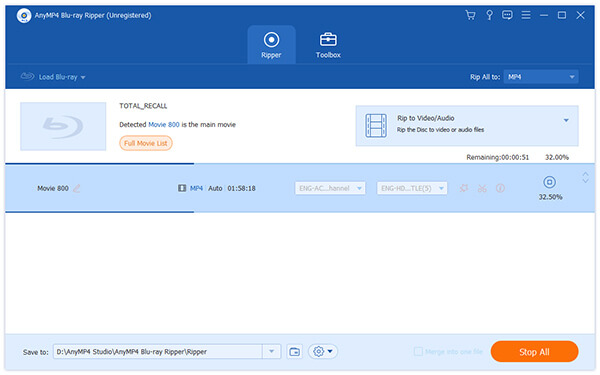Nintendo Wii - определенно одна из самых популярных семейных игровых приставок. Он может выступать не только в качестве игровой приставки, но и в качестве видеоплеера. Хотя его можно использовать для воспроизведения фильмов, он не может напрямую читать диски Blu-ray.
AnyMP4 Blu-ray Ripper, предназначенный для поклонников Wii, способен конвертировать Blu-ray видео в Wii-совместимый формат MOV и AVI. Это также может помочь пользователям оптимизировать видео эффект для лучшего удовольствия.
Безопасная загрузка
Безопасная загрузка
Вы можете скачать и установить AnyMP4 Blu-ray Ripper на выбранный путь вашего ПК. Для получения дополнительной информации об этом удивительном программном обеспечении или более популярных видео инструментах, пожалуйста, посетите наш веб-сайт: www.anymp4.com.
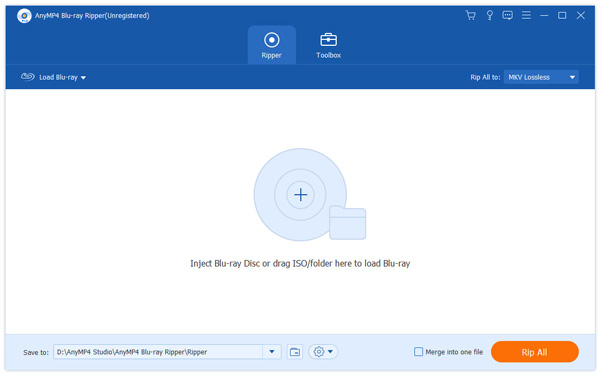
Поместите свой диск Blu-ray в лоток привода Blu-ray и нажмите кнопку «Загрузить Blu-ray» на панели инструментов программного обеспечения, и видеофайлы на диске Blu-ray будут показаны в списке «Имя файла». . Вы можете легко удалить файлы из списка, выбрав их и нажав кнопку «Удалить».
Затем вы должны щелкнуть раскрывающийся список «Профиль», чтобы выбрать видеоформаты, совместимые с Wii. Вы можете выбрать Wii-совместимый формат MOV и AVI. Не можете найти нужный формат видео? Введите его в текстовое поле, чтобы программа нашла его для вас.
Вы должны знать, что вам не нужно копировать несколько видео файлов в разные форматы по одному. AnyMP4 обладает невероятной функцией пакетной обработки и позволяет копировать несколько файлов всего за один шаг. Вы можете выбрать определенный профиль для каждого отдельного файла в списке «Имя файла», а затем установить флажок перед именем файла, чтобы выбрать их. Нажмите кнопку «Преобразовать», и программа будет выполнять задачи копирования в пакетном режиме, выполняя только одну операцию.
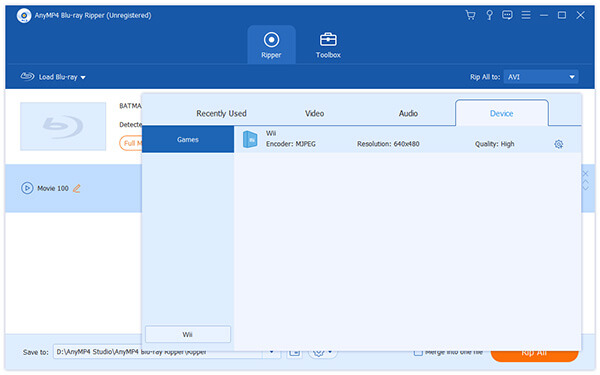
AnyMP4 Blu-ray Ripper имеет набор полезных инструментов для редактирования в вашем распоряжении. Вы можете использовать эти мощные инструменты для настройки конкретного видеоэффекта. Вы можете обрезать длину видео, обрезать видеокадр, редактировать видеоэффект и добавить водяной знак. Вы также можете попробовать настроить контраст видео, яркость, насыщенность, оттенок и громкость.
Обрезать длину видео
AnyMP4 Blu-ray Ripper позволяет вырезать часть одного видео с помощью функции «Вырезать». Выберите видеофайл и нажмите кнопку «Вырезать» на панели инструментов, и вы увидите интерфейс. Здесь вы можете либо перетащить ползунок, чтобы определить нужную часть видео, либо ввести точное время начала и окончания.
Кадр видеоролика
Если вам нужно удалить какие-то части одного кадра, воспользуйтесь функцией «Обрезать». Здесь вы можете определить точную часть одного кадра, которая вам нужна, задав точные координаты или просто перетащив 4 края и 8 контрольных точек желтой рамки. Вы также можете использовать эту функцию для удаления черных краев видео.
Добавить водяной знак к видео
Сделайте видео своей уникальной подписью! AnyMP4 Blu-ray Ripper предоставляет вам привлекательную функцию «Водяной знак». Нажмите кнопку «Водяной знак», установите флажок «Включить водяной знак» и введите свое имя в текстовой области. Затем вы можете настроить размер водяного знака, цвет, прозрачность, размер и положение шрифта.
Настройка выходного эффекта
Выходные параметры, такие как видеокодер, разрешение, битрейт, частота кадров, соотношение сторон, а также параметры звука, такие как аудиокодер, каналы, частота дискретизации и битрейт, можно настроить для оптимизации видеоэффекта.
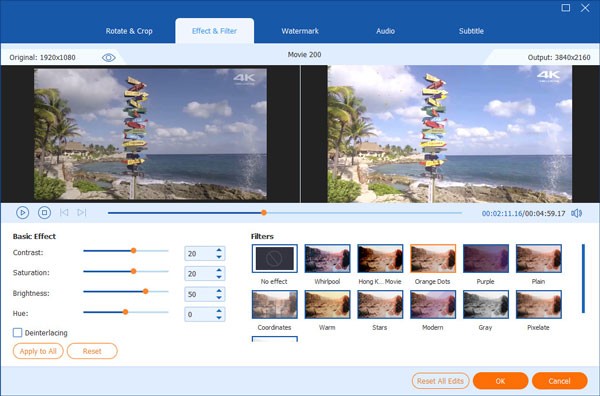
Помните, что в некоторых видео есть более одной звуковой дорожки. Вы можете выбрать предпочитаемую звуковую дорожку и добавить загруженные субтитры к видео для лучшего удовольствия.

Последнее, что нужно сделать, это нажать кнопку «Копировать все», чтобы скопировать видео Blu-ray в формат, совместимый с Wii. AnyMP4 Blu-ray Ripper может выполнить задачу копирования с сохранением исходного качества видео.